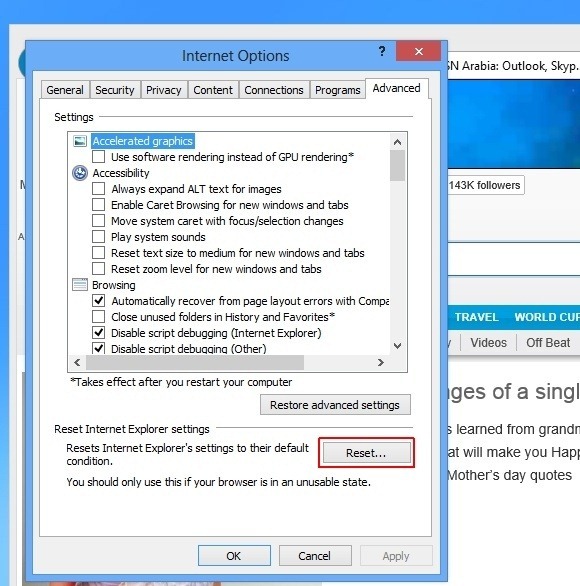Recentemente dopo aver installato Microsoft Office 2013 mi sono imbattuto in un messaggio di errore strano su un problema temporaneo del server. Venuto fuori che non ero l'unico ad avere questo problema. Ecco una soluzione rapida e facile per il problema.
MS Office 2013 deve essere attivato poco dopo l'installazione
Una volta Ufficio 2013 è installato è necessario attivarlo in pochi giorni per continuare a utilizzare le applicazioni Office come PowerPoint, Word, Excel, ecc
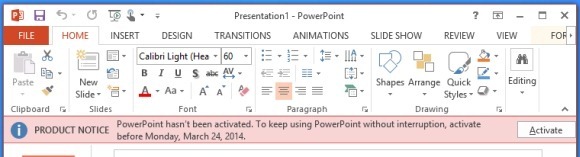
L'errore del server impedisce l'attivazione e rende impossibile utilizzare Office 2013 Dopo il periodo di grazia
Di solito, si dovrebbe essere in grado di attivare Office 2013 immettendo un prodotto chiave (chiave di vendita al dettaglio o di prova); effettuando il login con un account dotato di un abbonamento. Tuttavia, alcuni utenti potrebbero vedere un messaggio di errore; 'Mi dispiace, stiamo avendo alcuni problemi di server temporanei'. Non importa quante volte si fa clic su 'riprovare' l'errore continua a comparire e sembra non avere fine.
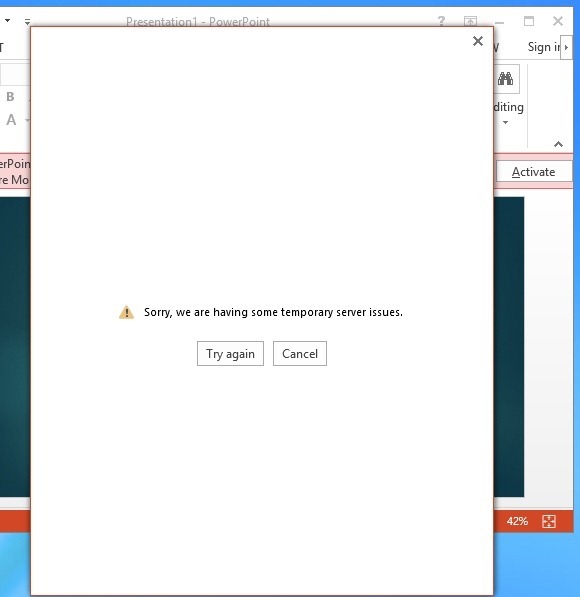
Perché l'errore si sono verificati e come si può risolvere il problema?
La causa più probabile dell'errore è il blocco di accesso a determinate porte. Alcuni utenti hanno anche riferito che erano in grado di eliminare l'errore utilizzando il loro sistema su un diverso collegamento Wi-Fi. Ma non può essere una scelta per la maggior parte degli utenti. Questo è il motivo per cui abbiamo un paio di soluzioni alternative per aiutarvi a ottenere intorno a questo problema.
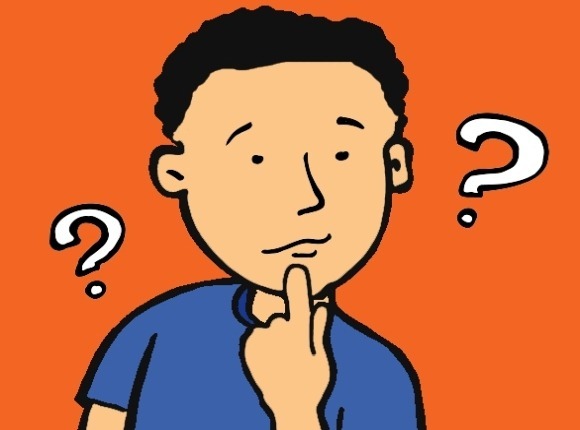
Aggiungere Product Key tramite Add / Remove Programs
Fase 1: Per ovviare a questo errore, andare a Add / Remove Programs (Programmi e funzionalità), fare clic destro su Microsoft Office 2013 e selezionare Cambia.
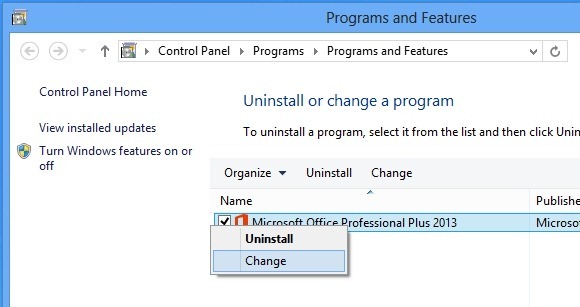
Fase 2: Nel passaggio successivo, selezionare Inserisci un'opzione Product Key e fare clic su Continua.
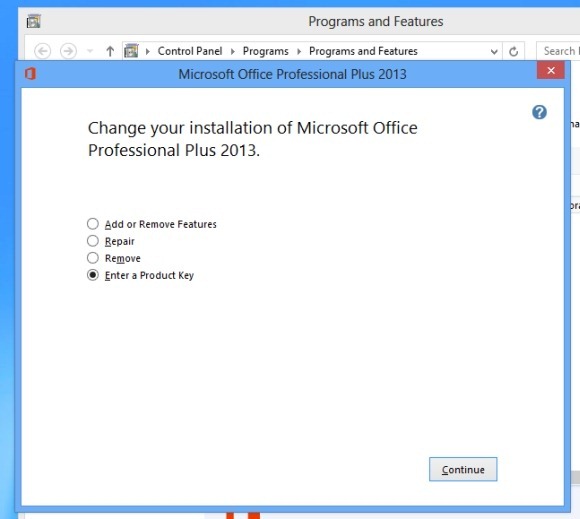
Fase 3: Inserire il codice prodotto di Office 2013 e fare clic su Continua.

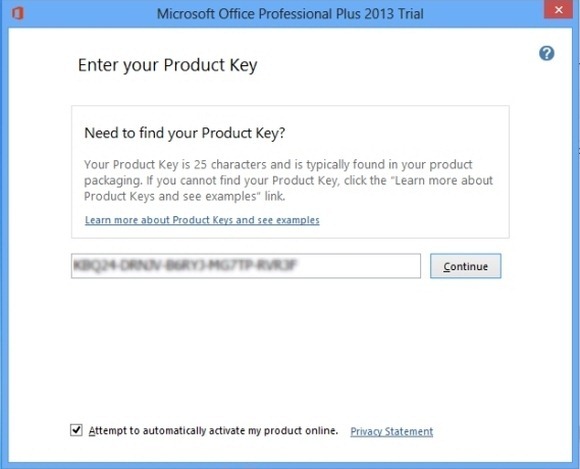
Fase 4: Fare clic su Continua nuovo per procedere ulteriormente. Ricordate, questa è una soluzione alternativa; lo scopo originario di questa opzione è quella di aggiungere o rimuovere Office 2013 applicazioni. A meno che questo è ciò che si vuole fare, semplicemente fare clic su Continua per andare avanti.
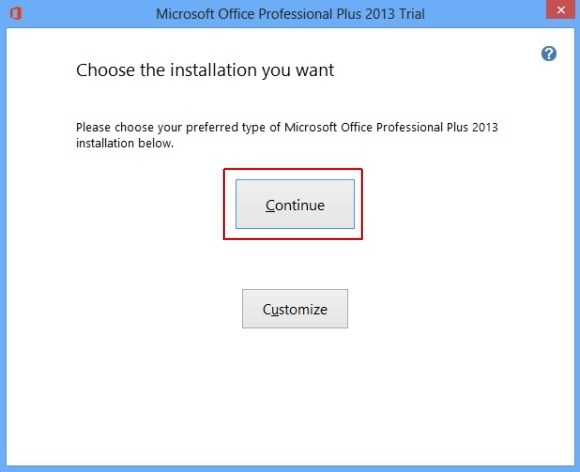
Ciò configurare Office 2013 e attivarlo in un po '.
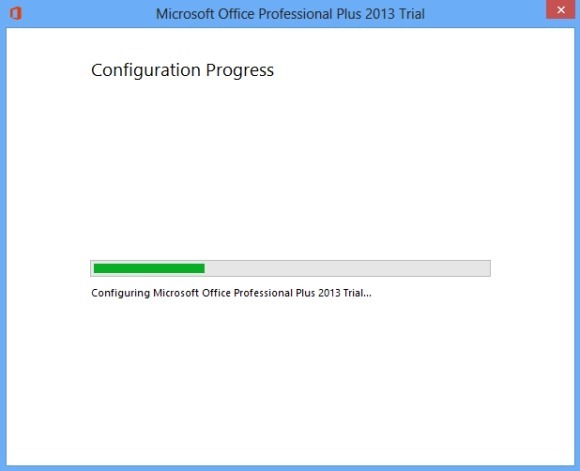
Fase 5: Potrebbe essere necessario eseguire alcune operazioni aggiuntive quando si lancia un'applicazione di Office la volta successiva. Questo potrebbe includere un messaggio come quello mostrato qui sotto, dove l'attivazione potrebbe essere richiesto via internet o il telefono.
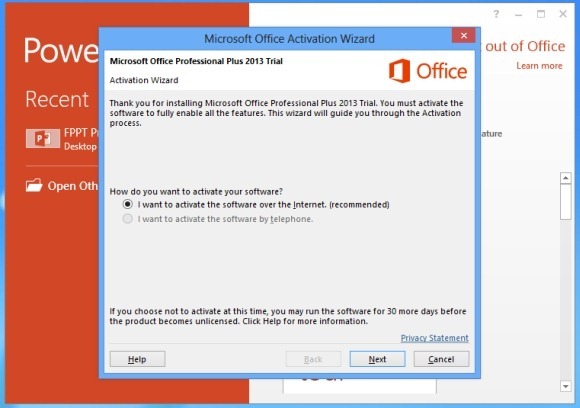
L'immagine sotto mostra una versione attivata di Office 2013 dopo aver eseguito le operazioni di cui sopra. Come si può vedere, la richiesta di attivazione è ormai andato.
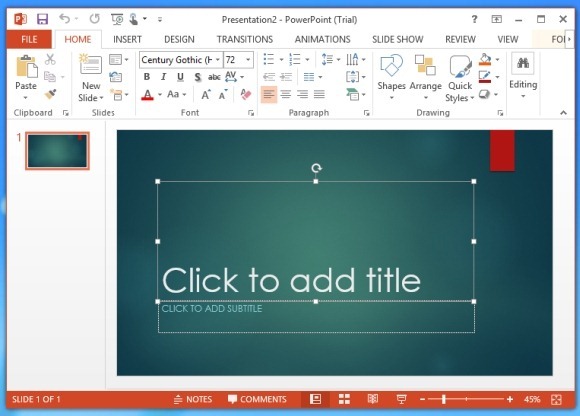
Altri metodi per la risoluzione di questo errore
Ci sono anche altri metodi con cui è possibile risolvere il problema. Mentre il metodo di cui sopra è stato provato e testato da noi, sono stati riportati i seguenti metodi per lavorare da parte di altri utenti.
- Prova un altro collegamento: Anche se questo potrebbe non essere molto plausibile per alcuni utenti, potrebbe non far male ad usare un open hotspot Wi-Fi in un luogo pubblico o in casa di un amico per vedere se vostro guai di errore del server sono fissi.
- Modifica registro Fix: Questa correzione è stato suggerito da un utente ad un forum di TechNet. Sembra di aver lavorato per alcuni utenti, ma si consiglia di essere molto attenti quando si scherzi con le impostazioni del Registro. Se volete provare questa correzione, vedere il forum di TechNet con i dettagli per il Registry Fix Edit
- Ripristina impostazioni di Internet Explorer: Per quanto strano sembra essere, alcuni utenti hanno segnalato che il ripristino le impostazioni di IE risolto l'errore. Per fare questo, aprire Internet Explorer e andare in Strumenti -> Opzioni Internet -> Avanzate e fare clic su Ripristina. Una volta fatto, riavviare il sistema. Se questo funziona per voi, l'errore dovrebbe andare via dopo il riavvio.